
Lesley Fowler
0
2920
624
 Jeg hader at geninstallere drivere! Jeg kan godt lide at oprette billeder og brænde dem på disk. Disse billeder indeholder maskinens operativsystem og drivere, men dette er ikke altid muligt, og i en klæbrig situation er det bedre at have en sikkerhedskopi af driverne. Ved at bruge dette lille bærbare program kaldet DriverBackup2 kan du eksportere dine drivere og gemme dem på en CD, DVD eller stort set hvor som helst for nem geninstallation.
Jeg hader at geninstallere drivere! Jeg kan godt lide at oprette billeder og brænde dem på disk. Disse billeder indeholder maskinens operativsystem og drivere, men dette er ikke altid muligt, og i en klæbrig situation er det bedre at have en sikkerhedskopi af driverne. Ved at bruge dette lille bærbare program kaldet DriverBackup2 kan du eksportere dine drivere og gemme dem på en CD, DVD eller stort set hvor som helst for nem geninstallation.
Lad os se, hvordan dette lette program kan hjælpe os med at tage backup af vores drivere. Jeg downloadede RAR-filen på 320kb og lagrede den. Derefter dobbeltklikkede jeg på filen DrvBK.exe og var klar til at rocke og rulle. Nedenfor ser du et skærmbillede af, hvordan dit bibliotek skal se ud, når du har udpakket filerne.
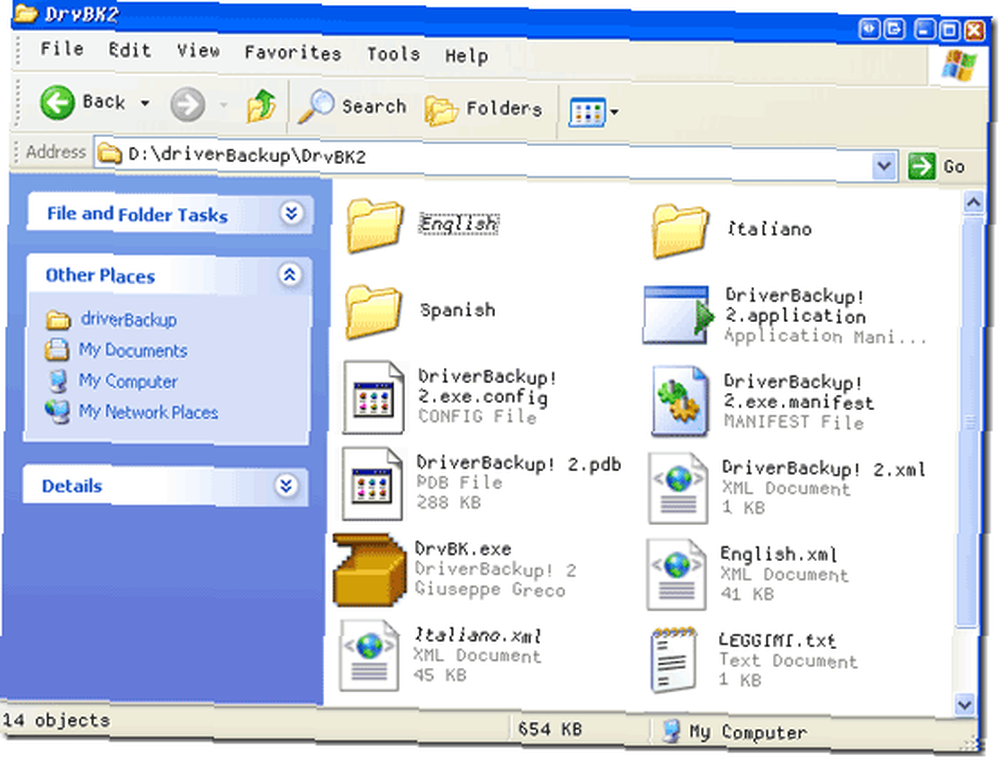
Når programmet kører, vises et vindue. Vær ikke bange for, at det står “Ingen enheder fundet. Kontroller for administrative rettigheder, eller skift først liste”. Dette er normalt, da det begynder at spørge din maskine. Du kan se i bunden af vinduet, at det allerede søger og lærer at kende dit systems enheder.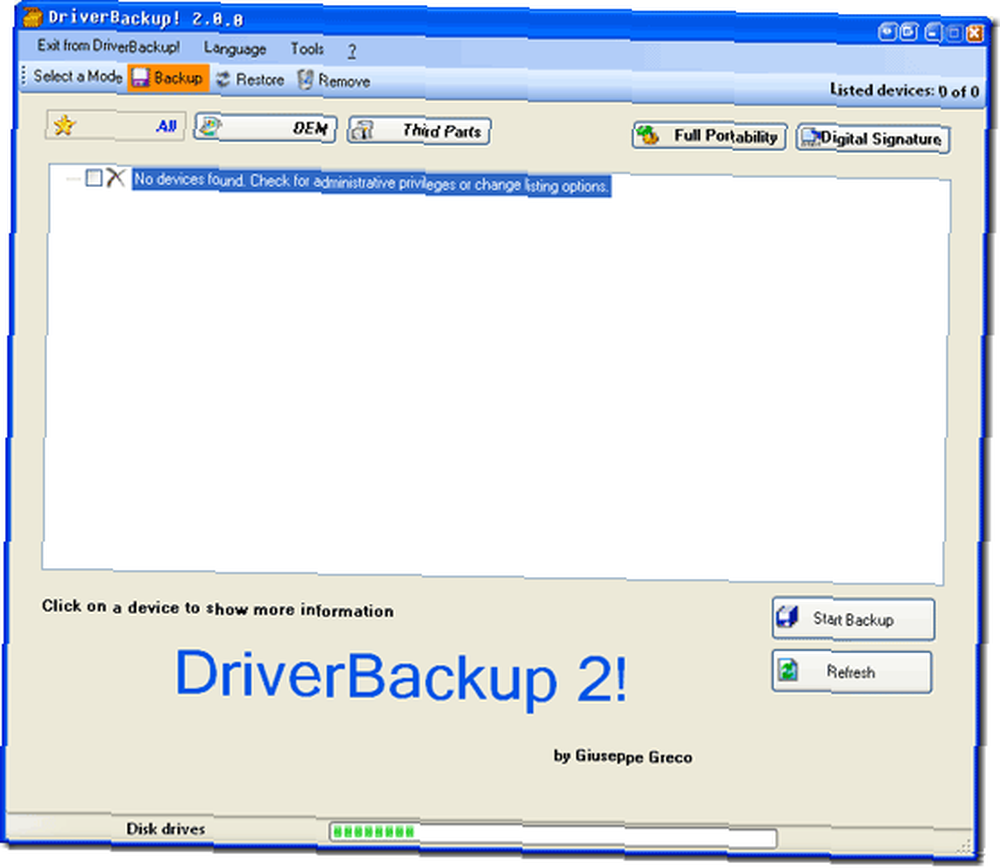
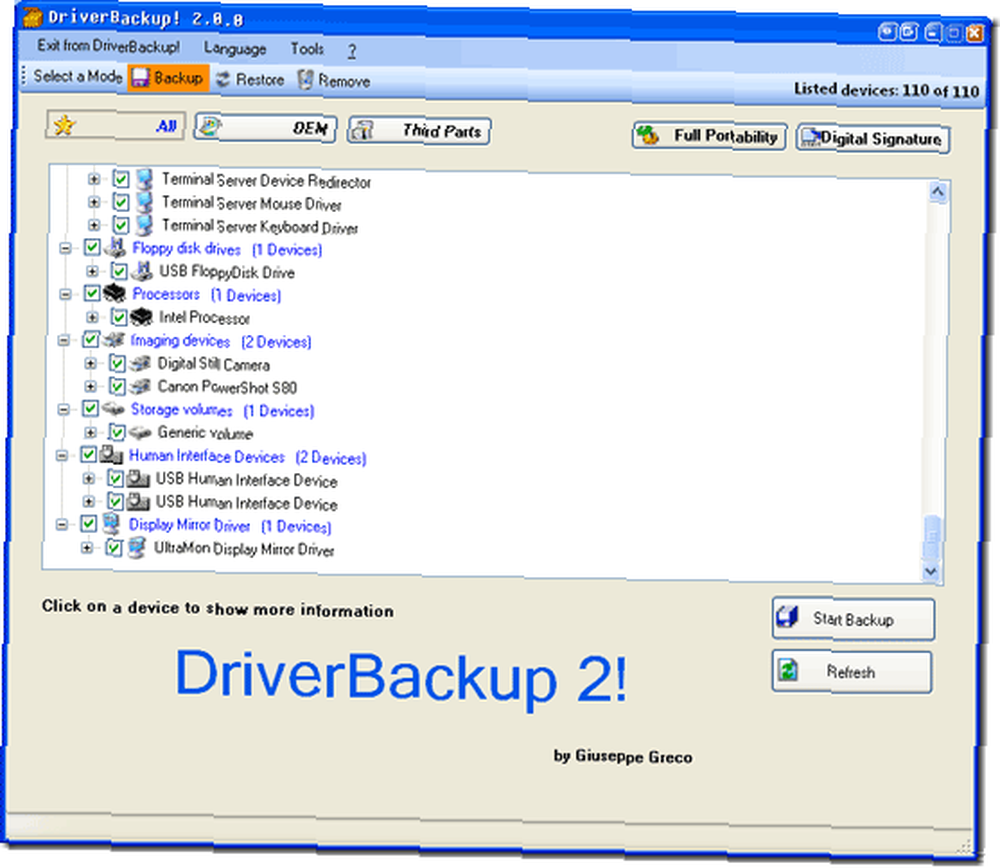
Du kan vælge hvilke elementer, du vil tage backup af, eller vælge alt og gøre en fuld sikkerhedskopi. Efter at have klikket på “Start sikkerhedskopiering” knap, du vil se denne skærm:
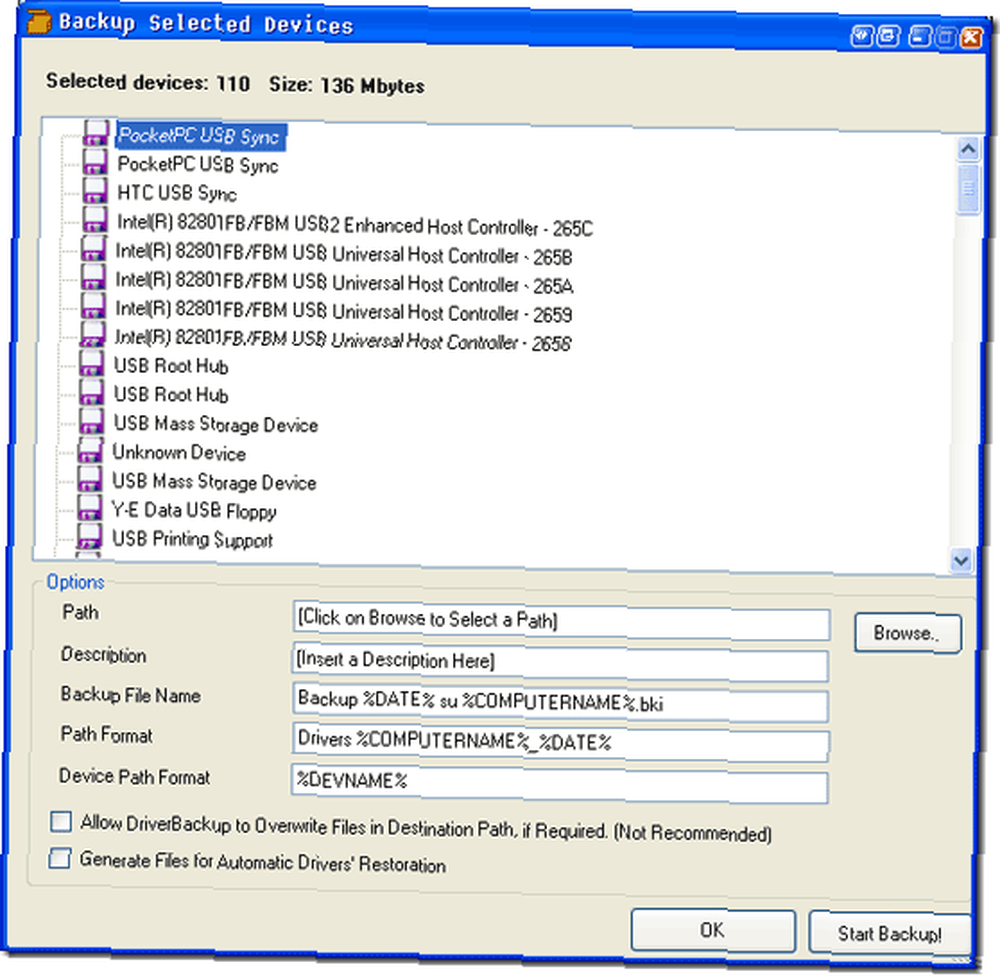
Klik på “Gennemse” -knappen for at vælge din destinationsdestination til sikkerhedskopiering. I dette tilfælde indstiller jeg det til min eksterne harddisk. jeg vælger “Opret ny mappe” og fortsatte.
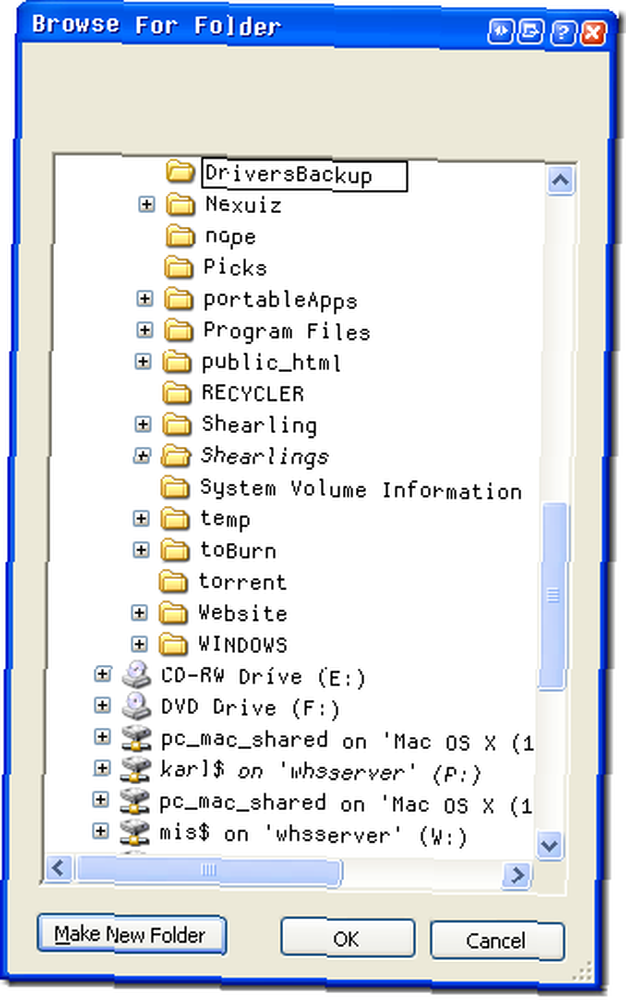
Jeg ramte OK og derefter “Start sikkerhedskopiering”¦”.
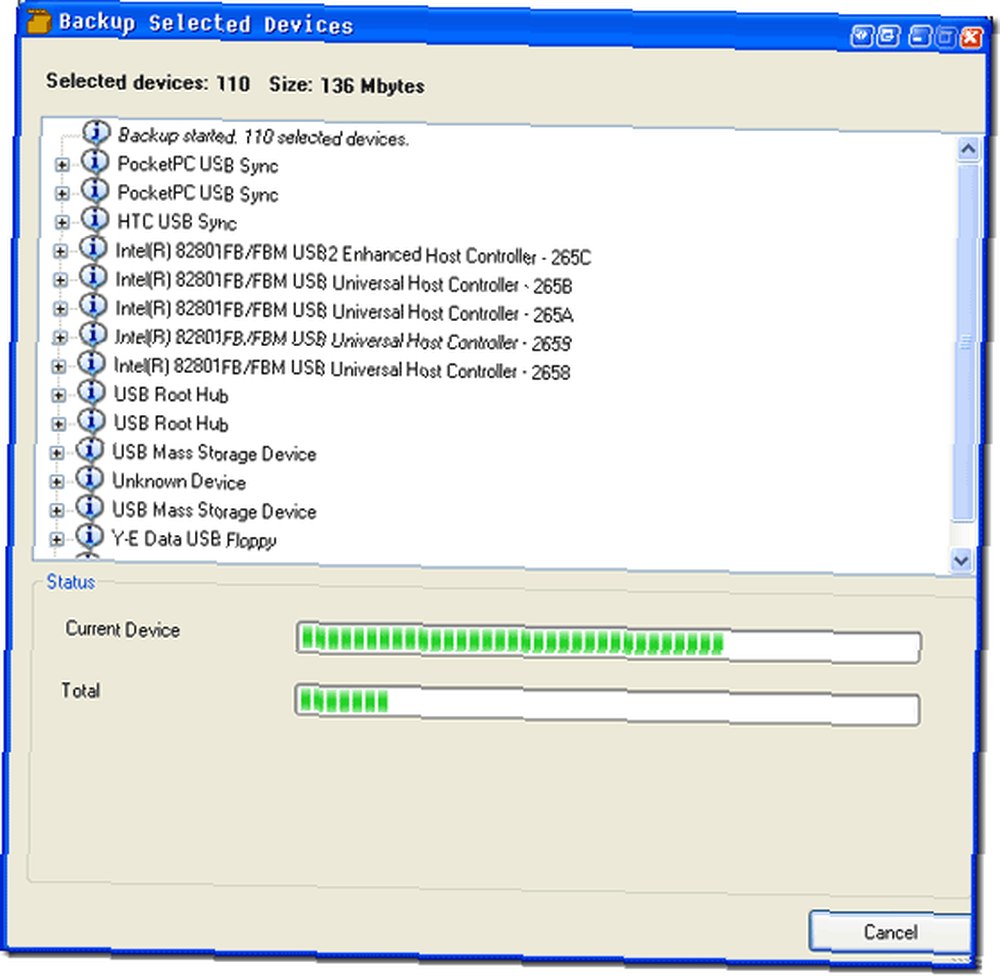
Og så blev det gjort”¦ Næsten øjeblikkeligt!

Jeg ramte OK og forsøgte derefter at gendanne mine drivere. Jeg ramte gendannelse fra hovedmenuen og fik dette vindue:

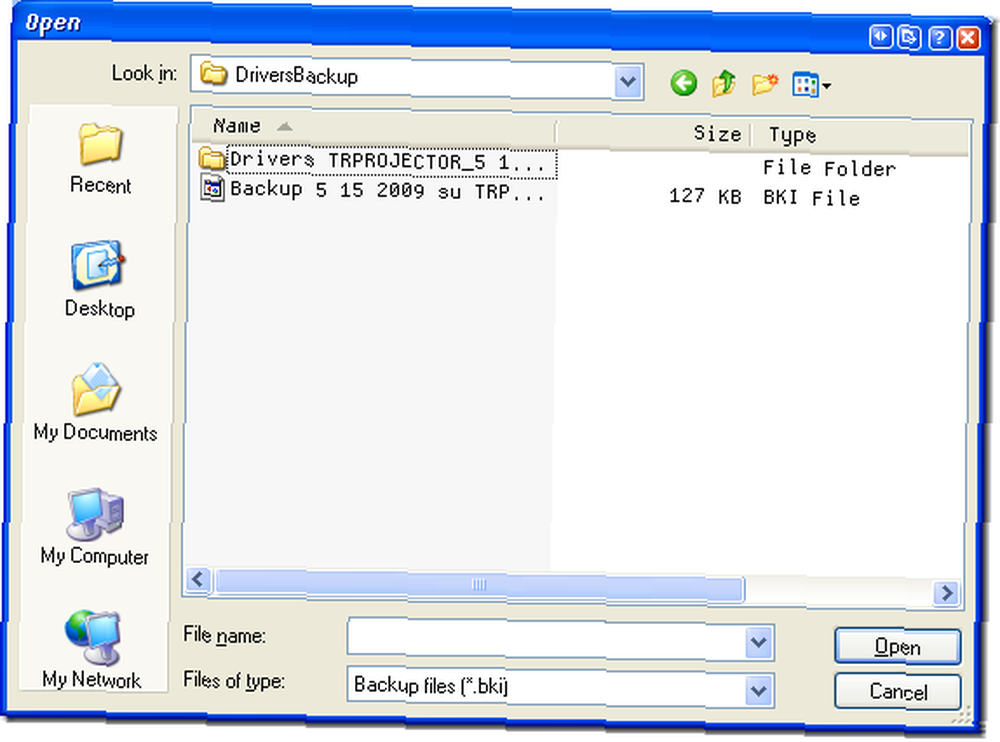
Jeg åbnede filen og ramte blamo, hvor alle mine chauffører blev vist. Og gendannelse var lige så let som at klikke “Gendan”!
Har du et værktøj, du bruger, eller en anden metode til sikkerhedskopiering af dine drivere? Hvis du gør det - så del dem med os i kommentarerne!











